调整Win7预览缩略图窗口尺寸的方法有哪些? 如何调整Win7预览缩略图窗口尺寸?
时间:2017-07-04 来源:互联网 浏览量:
今天给大家带来调整Win7预览缩略图窗口尺寸的方法有哪些?,如何调整Win7预览缩略图窗口尺寸?,,让您轻松解决问题。
在使用Win7系统时会发现把鼠标放在任务栏上会有缩略图预览功能,我们可以很容易的通过缩略图知道显示内容,可以进行快速操作或选择。不过缩略图的尺寸很小,有些朋友可能会觉得看起来不爽。今天就跟大家分享一个通过修改注册表调整预览缩略图窗口尺寸的办法。具体方法如下:
1同时按下“Win键"和"R键",打开"运行"窗口,输入"regedit"点击"确定"。
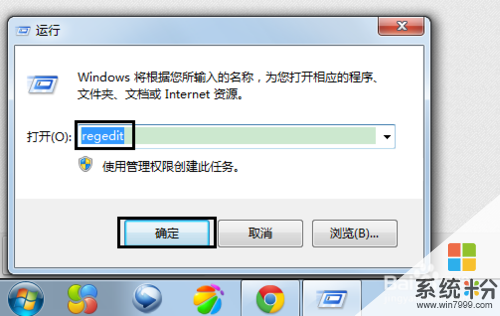 2
2依次按照顺序找到"HKEY_CURRENT_USERSoftwareMicrosoftWindowsCurrentVersionExplorer Taskband"
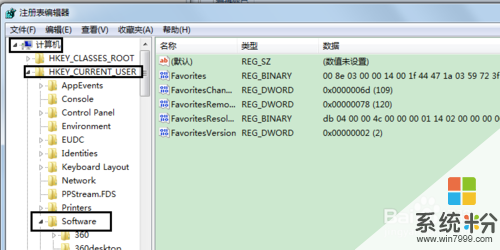
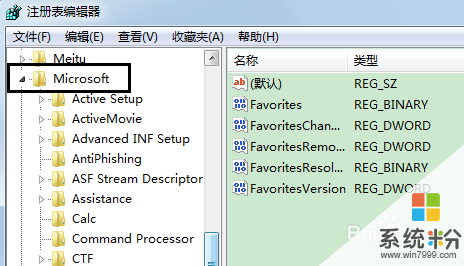
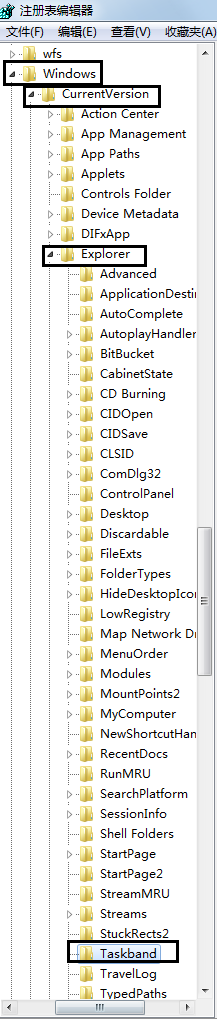 3
3在右侧空白处点击鼠标右键,新建一个“DWORD(32-位)值”
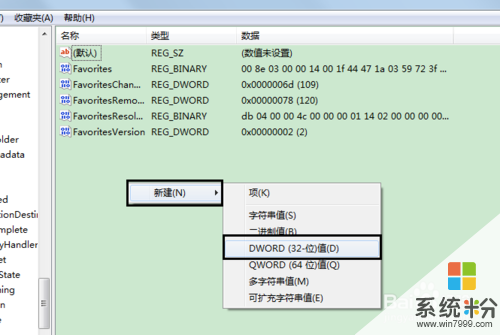 4
4将其命名为“MinThumbSizePx”。
 5
5双击这个新建的值,将数值数据更改为"450",选择“十进制”。(可以按照个人需要调整窗口大小)
点击确定,重启电脑即可。
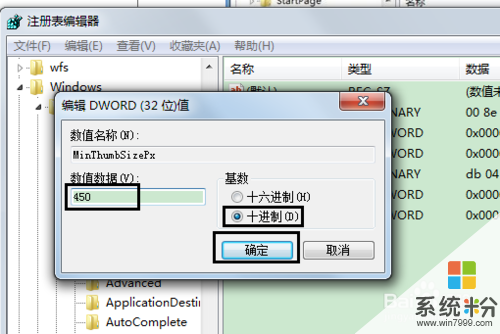
以上就是调整Win7预览缩略图窗口尺寸的方法有哪些?,如何调整Win7预览缩略图窗口尺寸?,教程,希望本文中能帮您解决问题。
我要分享:
相关教程
- ·win7中如何设置任务栏预览窗口尺寸? win7中设置任务栏预览窗口尺寸的方法有哪些?
- ·轻松调整win7预览窗口 让其大小随心所欲
- ·请问在win7中如何让任务栏的图标显示当前窗口缩略图 想让任务栏的图标显示当前窗口缩略图怎么办
- ·怎样调整win7系统中任务栏预览窗的大小 调整win7系统中任务栏预览窗的大小的方法
- ·win7缩略图预览图片功能怎么开启\关闭
- ·win7系统怎么设置任务栏窗口缩略合并的显示 win7系统设置任务栏窗口缩略合并的方法
- ·win7系统电脑开机黑屏 Windows7开机黑屏怎么办
- ·win7系统无线网卡搜索不到无线网络 Win7电脑无线信号消失怎么办
- ·win7原版密钥 win7正版永久激活密钥激活步骤
- ·win7屏幕密码 Win7设置开机锁屏密码的方法
Win7系统教程推荐
- 1 win7原版密钥 win7正版永久激活密钥激活步骤
- 2 win7屏幕密码 Win7设置开机锁屏密码的方法
- 3 win7 文件共享设置 Win7如何局域网共享文件
- 4鼠标左键变右键右键无法使用window7怎么办 鼠标左键变右键解决方法
- 5win7电脑前置耳机没声音怎么设置 win7前面板耳机没声音处理方法
- 6win7如何建立共享文件 Win7如何共享文件到其他设备
- 7win7屏幕录制快捷键 Win7自带的屏幕录制功能怎么使用
- 8w7系统搜索不到蓝牙设备 电脑蓝牙搜索不到其他设备
- 9电脑桌面上没有我的电脑图标怎么办 win7桌面图标不见了怎么恢复
- 10win7怎么调出wifi连接 Win7连接WiFi失败怎么办
Win7系统热门教程
- 1 win7在日常生活中经常遇到问题
- 2 win7系统提示权限不够设置everyone权限的图文教程 win7系统提示权限不够设置everyone权限的详细教程
- 3 怎样把win7数字键当成鼠标来使用? 把win7数字键当成鼠标来使用的方法?
- 4win7怎么查看缩略图 win7用什么方法来进行缩略图的查看工作
- 5win10网络经常掉线什么原因 如何不让win7系统无线网络掉线
- 6w7桌面怎么不自动变黑|w7设置桌面不变黑的方法
- 7如何全面做好win7 64位纯净版系统优化工作 全面做好win7 64位纯净版系统优化工作的方法
- 8win7鼠标不受控制怎么办|win7鼠标不灵敏怎么办
- 9cf烟雾头怎么调最清楚win7,cf烟雾头最新调法win7
- 10如何关闭Win7、Win10电脑的字体平滑
最新Win7教程
- 1 win7系统电脑开机黑屏 Windows7开机黑屏怎么办
- 2 win7系统无线网卡搜索不到无线网络 Win7电脑无线信号消失怎么办
- 3 win7原版密钥 win7正版永久激活密钥激活步骤
- 4win7屏幕密码 Win7设置开机锁屏密码的方法
- 5win7怎么硬盘分区 win7系统下如何对硬盘进行分区划分
- 6win7 文件共享设置 Win7如何局域网共享文件
- 7鼠标左键变右键右键无法使用window7怎么办 鼠标左键变右键解决方法
- 8windows7加密绿色 Windows7如何取消加密文件的绿色图标显示
- 9windows7操作特点 Windows 7的特点有哪些
- 10win7桌面东西都没有了 桌面文件丢失了怎么办
